日常工作中,经常要在不同电脑之间传输文件,如果是局域网的电脑,利用一些工具可以简单、快速地实现。
Windows本身已经自带共享组件,如果局域网内其他电脑需要共享资料,利用服务器设置共享目录即可简单实现。比如公司的生产统计数据、日销售报表等数据资料,公司其他部门经常需要查阅,现在只要将这些资料放置在服务器共享目录即可。
假设资料都保存在服务器的“K:\公用数据”,首先在服务器新建一个用户“cfan”并设置密码,用于其他用户专门访问。接着右击上述目录选择“属性→共享→高级共享”,在打开的窗口勾选“共享此文件夹”(图1)。
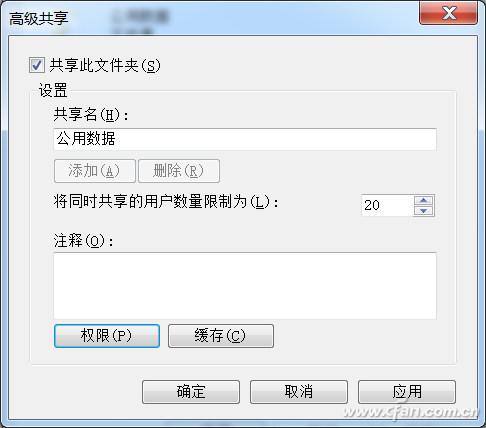 图1 共享文件夹
图1 共享文件夹因为很多资料我们希望共享的用户只有读取权限,这可以通过用户权限设置来实现。点击上图所示中的“权限”选项卡,在打开的窗口中删除原来的Everyone用户,继续点击“添加”,将上述建立的cfan账户添加到用户列表,将其权限设置为“读取”(图2)。
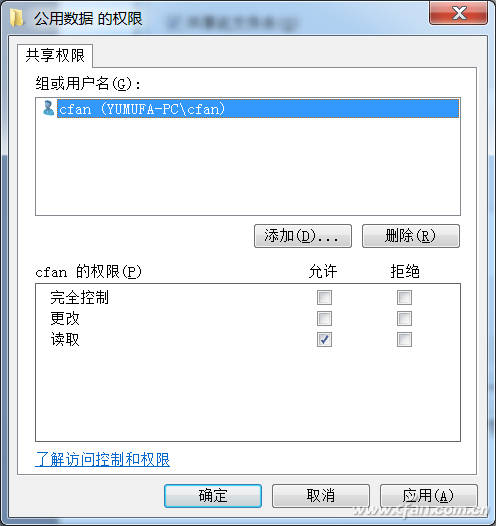 图2 设置用户读取权限
图2 设置用户读取权限这样局域网内的用户就只能使用“cfan”账号访问共享资源,而且只有读取的权限。在局域网电脑中打开资源管理器,点击“映射网络驱动器”,在打开的窗口设置一个驱动器,点击“浏览”选中网络内共享的目录(图3)。
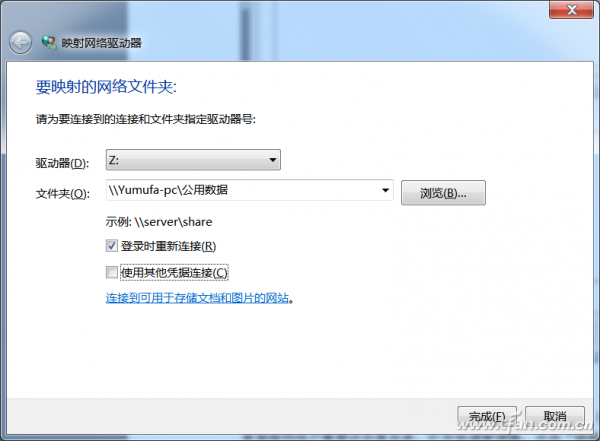 图3 设置映射目录
图3 设置映射目录这样以后如果局域网用户需要访问共享目录,只要双击资源管理器中的Z驱动器,然后输入cfan账户和密码即可访问共享目录了(图4)。
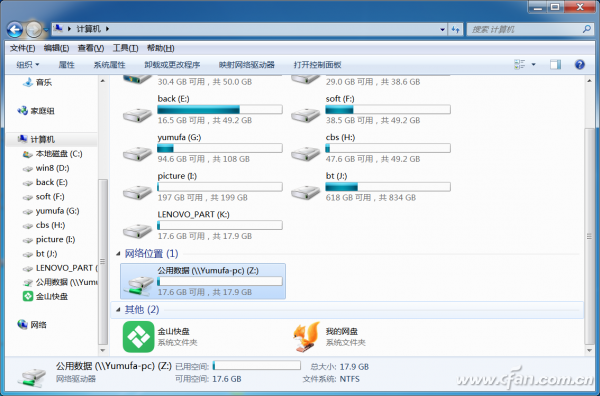 图4 通过映射驱动器直接访问共享资源
图4 通过映射驱动器直接访问共享资源
除了访问服务器上的共享目录,我们还经常需要在不同电脑之间同步文件,虽然使用快盘、云盘功能很方便,但是很多资料为了不泄密,我们并不想通过外网服务器实现。现在我们可以利用“Seafile”,将局域网里的一台电脑作为服务器,搭建一个仅局域网内部能访问的专有云存储服务。
首先到http://seafile.com/download下载“Seafile”的服务器端和客户端备用。接着到http://tinyurl.com/lecg6en下载Python并安装到服务器上,记住其安装位置(默认为C:\Python27)。右击桌面“计算机”,选择“属性→高级系统设置→高级”,点击“环境变量”,在打开的窗口中点击“系统变量”下的“新建”,新建一个名为“PATH”的项,变量值为“C:\Python27”(图5)。
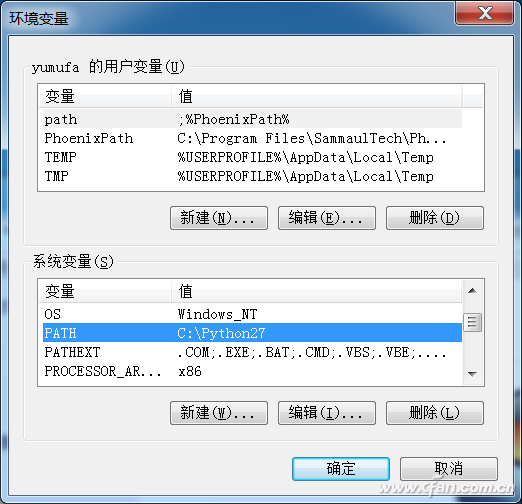 图5 新建系统变量
图5 新建系统变量 将下载到的Seafile的服务器端解压到“K:\”,接着运行其中的Run.bat启动服务端。启动程序后按提示选择一个分区作为 Seafile服务器数据的存储位置,接着会在后台自动完成配置,Seafile将会在你选择的磁盘下为你创建一个名为“seafile-server”的文件夹。这个文件夹就是Seafile服务器的数据文件夹。
右击Seafile服务器的系统托盘图标,选择“添加管理员账号”选项,在弹出的对话框中配置需要的管理员用户名和密码。继续右击图标选择“打开seafile-server文件夹”,然后使用记事本打开其中的“ccnet/ccnet.conf”文件,将下面的参数按自己的实际情况设置,完成后点击选择“重启Seafile Server”:
NAME = my SERVICE_URL = http://192.168.1.3:8000(其中IP为服务器的内网IP地址,后为访问端口号)
重启服务后打开浏览器输入http://127.0.0.1:8000,按回车键后使用上述添加的管理员账号和密码登录,如果可以成功登录即可看到程序管理页面,这样就完成了服务端的配置(图6)。
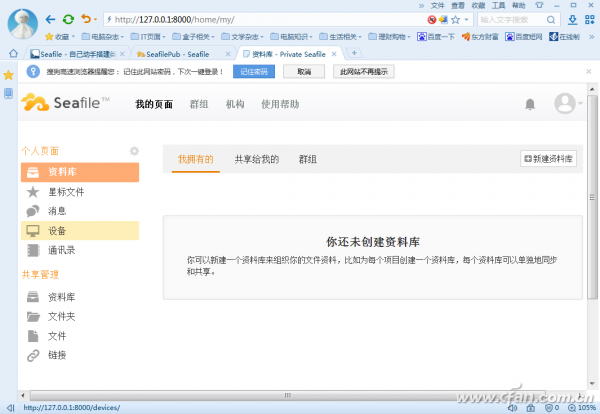 图6 成功登录完成服务端的配置
图6 成功登录完成服务端的配置 接下来对客户端进行配置。将Seafile客户端安装到局域网电脑上,启动客户端后输入上述设置的管理员账号登录(图7)。
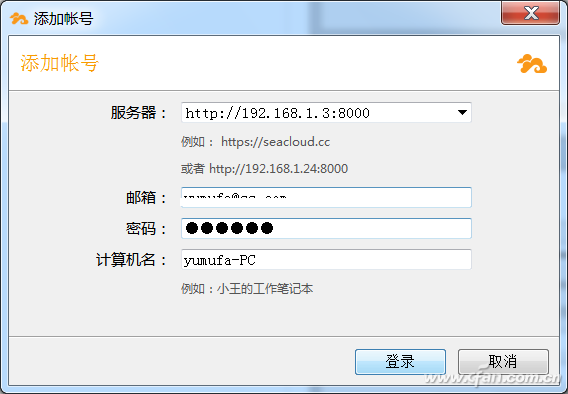 图7 添加访问账号
图7 添加访问账号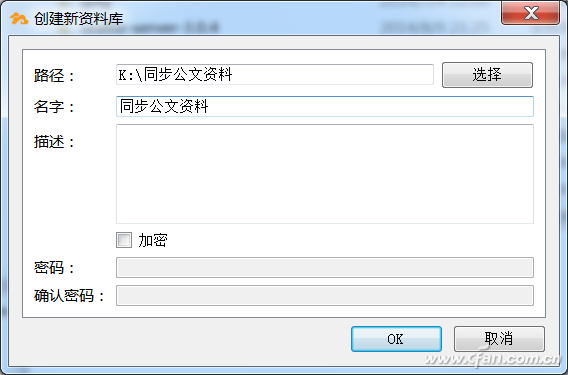 图8 设置新资料库的参数
图8 设置新资料库的参数这样在客户端就会自动出现上述添加的目录,并且会在后台自动将数据同步到服务器。以后我们只要将需要同步的资料保存在“K:\同步公文资料”下即可实现文件的自动同步到局域网中的服务器上(图9),达到的效果与现在流行的网盘功能相似。
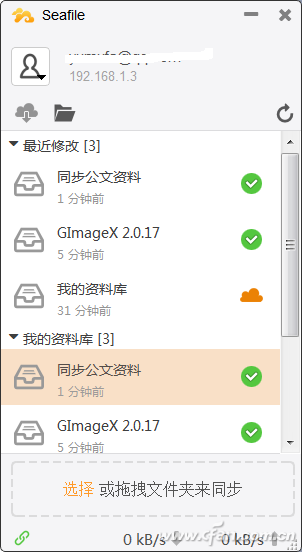 图9 自动同步添加的目录
图9 自动同步添加的目录对于服务器,则可以随时右击Seafile服务器的系统托盘图标,选择“打开Seafile网站”打开本地服务器主页查看同步的文件。Seafile服务完全不需要外网的支持,因此文件也不容易泄密,只要有局域网即可实现局域网电脑和服务器之间文件的自动同步(图10)。
 图10 在服务器中查看同步文件
图10 在服务器中查看同步文件
按字母顺序浏览:A B C D E F G H I J K L M N O P Q R S T U V W X Y Z
→我们致力于为广大网民解决所遇到的各种电脑技术问题 如果您认为本词条还有待完善,请 编辑词条
上一篇打造局域网云端软件库
下一篇如何将PC作为服务器